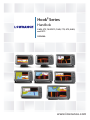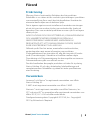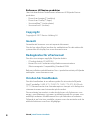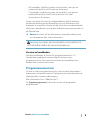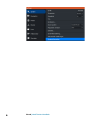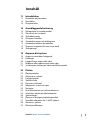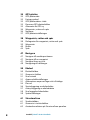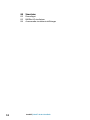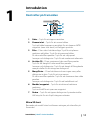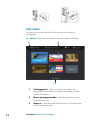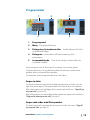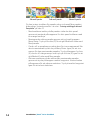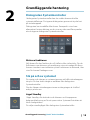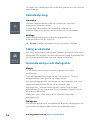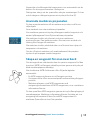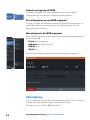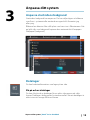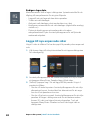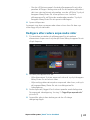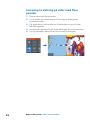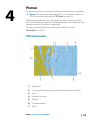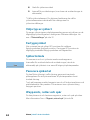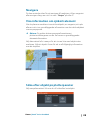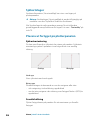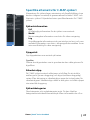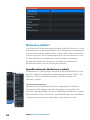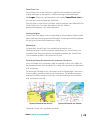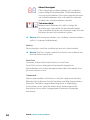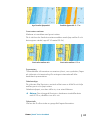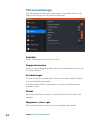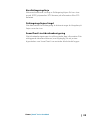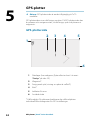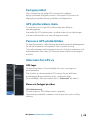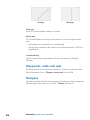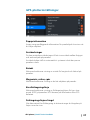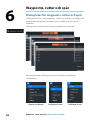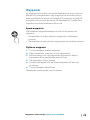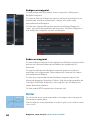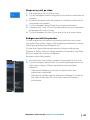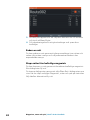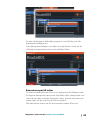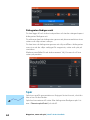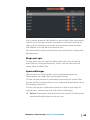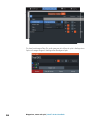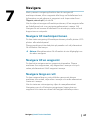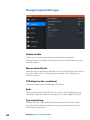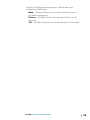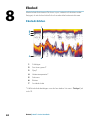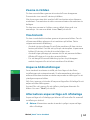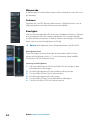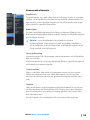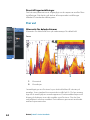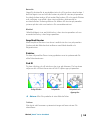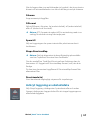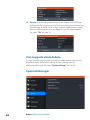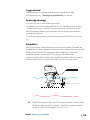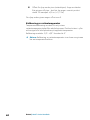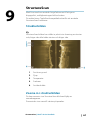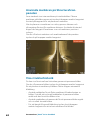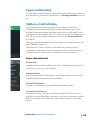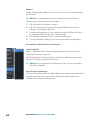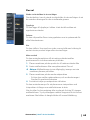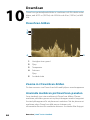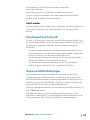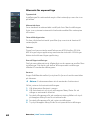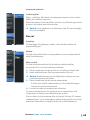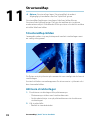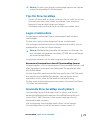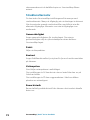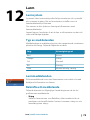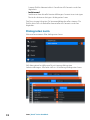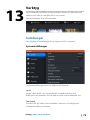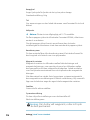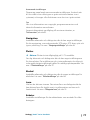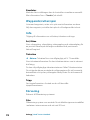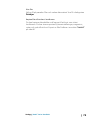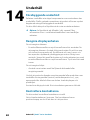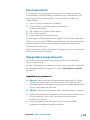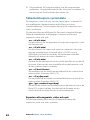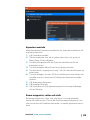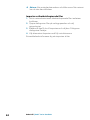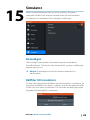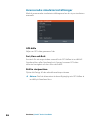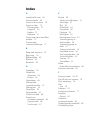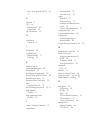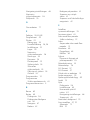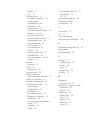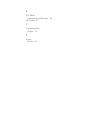SVENSKA
Hook Series
Handbok
5 HDI, 5 TS, 7X GPS TS, 7 HDI, 7 TS, 9 TS, 9 HDI,
and 12 TS
www.lowrance.com


Förord
Friskrivning
Eftersom Navico kontinuerligt förbättrar den här produkten
förbehåller vi oss rätten att när som helst göra ändringar i produkten
som eventuellt inte finns med i den här handboken. Kontakta din
närmaste återförsäljare om du behöver hjälp.
Det är ägarens eget ansvar att installera och använda utrustningen
på ett sätt som inte orsakar olyckor, personskador eller skador på
egendom. Den som använder produkten ansvarar själv för att agera
säkert på sjön.
NAVICO HOLDING OCH DESS DOTTERBOLAG, LOKALAVDELNINGAR
OCH SAMARBETSPARTNERS FRISKRIVER SIG FRÅN ALLA
SKADESTÅNDSKRAV I SAMBAND MED ANVÄNDNING AV
PRODUKTEN PÅ ETT SÄTT SOM KAN ORSAKA OLYCKOR, SKADOR
ELLER SOM STRIDER MOT GÄLLANDE LAG.
Gällande språk: Den här texten, eventuella instruktionsböcker,
användarguider samt annan information om produkten
(Dokumentationen) kan översättas till, eller har översatts till, andra
språk (Översättningen). I händelse av konflikter mellan någon
Översättning och Dokumentationen ska den engelska versionen av
Dokumentationen gälla som officiell version.
Den här handboken återspeglar produkten vid tiden för tryckning.
Navico Holding AS och dess dotterbolag, lokalavdelningar och
samarbetspartners förbehåller sig rätten att ändra specifikationer
utan förvarning.
Varumärken
Lowrance
®
och Navico
®
är registrerade varumärken som tillhör
Navico Holding AS.
C-MAP
®
är ett registrerat varumärke som tillhör C-MAP.
Navionics
®
är ett registrerat varumärke som tillhör Navionics, Inc.
SD
™
och microSD
™
är varumärken eller registrerade varumärken som
tillhör SD-3C, LLC i USA och/eller andra länder.
Ytterligare karteringsdata: Copyright© 2012 NSI, Inc.: Copyright©
2012 by Richardson’s Maptech.
Förord | Hook² Series Handbok
3

Referenser till Navico-produkter
I den här handboken förekommer referenser till följande Navico-
produkter:
• DownScan Imaging™ (nedåtvy)
• DownScan Overlay™ (lager)
• StructureMap™ (strukturkarta)
• StructureScan® (struktur)
Copyright
Copyright © 2017 Navico Holding AS.
Garanti
Garantikortet levereras som ett separat dokument.
Om du har några frågor besöker du webbplatsen för det märke ditt
system eller din display har: www.lowrance.com.
Redogörelse för efterlevnad
Den här utrustningen uppfyller följande direktiv:
• CE enligt direktiv 2014/53/EU
• Kraven för nivå 2-enheter enligt Radiocommunications
(Electromagnetic Compatibility) Standard 2008.
Relevant efterlevnadsdeklaration finns i produktavsnittet på följande
webbplats: www.lowrance.com.
Om den här handboken
Den här handboken är en referensguide för att använda följande
Hook
2
-modeller: 5 HDI, 5 TS, 7X GPS TS, 7 HDI, 7 TS, 9 TS, 9 HDI och
12 TS. Därmed kanske inte skärmdumpar av menyer och dialogrutor
stämmer överens med utseendet på din enhet.
Dessa enheter kan endast visa de ekolodsvyer och frekvenser som
anges i specifikationen i givarens installationsguide för givaren som
medföljer enheten. Modellnumret finns på framsidan av enheten.
Följande är en lista över modeller, givaren som ska användas och de
ekolodsfunktioner som finns tillgängliga.
4
Förord | Hook² Series Handbok

• HDI-modeller: SplitShot-givaren ska användas, som ger ett
traditionellt ekolod och DownScan-funktioner.
• TS-modeller: TripleShot givaren ska användas, som ger ett
traditionellt ekolod, DownScan-funktioner och Side/
StructureScan-funktioner.
Givare som läggs till via en av adapterkablarna (tillval) kommer
fortfarande bara att ha de tillgängliga vyer och frekvenser som
displayen är avsedd för. Airmar-givare stöds inte via adapterkabeln.
Viktig text i handboken som läsaren måste läsa extra noga märks ut
på följande sätt:
Ú
Notera: Används till att rikta läsarens uppmärksamhet på en
viss kommentar eller viktig information.
Varning: Används när försiktighet måste iakttas för
att förhindra skador på utrustning/person.
Version av handboken
Den här handboken är skriven för programvaruversion 1.0.
Handboken uppdateras kontinuerligt för att passa nya
programversioner. Den senaste versionen av handboken kan
hämtas från www.lowrance.com.
Programvaruversion
Du kan se vilken programvaruversion som används på enheten i
dialogrutan Systeminformation. Dialogrutan Systeminformation är
tillgänglig från systeminställningarna.
Mer information finns i "Om" på sida 77.
Se "Uppgradera programvaran" på sida 81 om du vill uppgradera
programvaran.
Förord | Hook² Series Handbok
5

6
Förord | Hook² Series Handbok

Innehåll
11 Introduktion
11
Kontroller på framsidan
12 Startsidan
13 Programsidor
15 Grundläggande hantering
15 Dialogrutan Systemkontroller
15 Slå på och av systemet
16 Skärmbelysning
16 Stäng av ekolodet
16 Använda menyer och dialogrutor
17 Använda markören på panelen
17 Skapa en waypoint för man över bord
18 Skärmdump
19 Anpassa ditt system
19 Anpassa startsidans bakgrund
19 Datalager
20 Lägga till nya anpassade sidor
21 Redigera eller radera anpassade sidor
22 Justering av delning på sidor med flera paneler
23 Plotter
23 Plotterpanelen
24 Välja typ av sjökort
24 Fartygssymbol
24 Sjökortsskala
24 Panorera sjökortet
24 Waypoints, rutter och spår
25 Navigera
25 Visa information om sjökortselement
25 Söka efter objekt på plotterpaneler
26 Sjökortslager
26 Placera ut fartyget på plotterpanelen
27 Specifika alternativ för C-MAP-sjökort
28 Navionics-sjökort
32 Plotterinställningar
Innehåll | Hook² Series Handbok
7

34 GPS-plotter
34
GPS-plottersida
35 Fartygssymbol
35 GPS-plottersidans skala
35 Panorera GPS-plotterbilden
35 Alternativ för GPS-vy
36 Waypoints, rutter och spår
36 Navigera
37 GPS-plotterinställningar
38 Waypoints, rutter och spår
38 Dialogrutor för waypoints, rutter och spår
39 Waypoints
40 Rutter
44 Spår
47 Navigera
47 Navigera till markörpositionen
47 Navigera till en waypoint
47 Navigera längs en rutt
48 Navigeringsinställningar
50 Ekolod
50 Ekolodsbilden
51 Zooma in i bilden
51 Visa historik
51 Anpassa bildinställningar
51 Alternativen anpassat läge och isfiskeläge
54 Fler val
56 Starta loggning av ekolodsdata
57 Avbryt loggning av ekolodsdata
58 Visa loggade ekolodsdata
58 Spårinställningar
61 StructureScan
61 Strukturbilden
61 Zooma in i strukturbilden
62 Använda markören på StructureScan-panelen
8
Innehåll | Hook² Series Handbok

62 Visa strukturhistorik
63
Lagra strukturdata
63 Ställa in strukturbilden
66 DownScan
66 DownScan-bilden
66 Zooma in i DownScan-bilden
66 Använda markören på DownScan-panelen
67 Visa DownScan historik
67 Anpassa bildinställningar
70 StructureMap
70 StructureMap-bilden
70 Aktivera strukturlager
71 Tips för StructureMap
71 Lagra strukturdata
71 Använda StructureMap med sjökort
72 Strukturalternativ
73 Larm
73 Larmsystem
73 Typ av meddelanden
73 Larmmeddelanden
73 Bekräfta ett meddelande
74 Dialogrutan Larm
75 Verktyg
75 Inställningar
78 Waypoints/rutter/spår
78 Info
78 Förvaring
80 Underhåll
80 Förebyggande underhåll
80 Rengöra displayenheten
80 Kontrollera kontakterna
81 Serviceassistent
81 Uppgradera programvaran
82 Säkerhetskopiera systemdata
Innehåll | Hook² Series Handbok
9

Introduktion
Kontroller på framsidan
2
3
5
4
6
7
1
1 Sidor – Tryck för att öppna startsidan.
2 Zooma in/ut – Tryck för att zooma bilden.
Tryck på båda knapparna samtidigt för att skapa en MÖB-
waypoint (man över bord) vid fartygets position.
3 Pilar – På en sida i helskärmsläge: Tryck för att placera
markören på bilden. Tryck för att panorera bilden.
På sidor med flera paneler: Tryck för att välja panel.
I menyer och dialogrutor: Tryck för att markera ett alternativ.
4 Avsluta (X) – På en maximerad sida med flera paneler:
Tryck för att återgå till sidan med flera paneler.
I menyer och dialogrutor: Tryck för att återgå till föregående
menynivå eller för att stänga en dialogruta.
5 Meny/Enter – På en helskärmssida om ingen meny eller
dialogruta är aktiv: Tryck för att visa menyn.
På sidor med flera paneler: Tryck för att maximera den valda
panelen.
I menyer och dialogrutor: Tryck för att bekräfta ett val.
6 Markör/waypoint – Tryck för att aktivera/inaktivera
markören.
Tryck och håll för att spara en waypoint.
7 Ström – Tryck för att öppna dialogrutan Systemkontroller.
Håll intryckt för att slå på/stänga av enheten.
Micro SD-kort
Beroende på modell sitter kortläsaren antingen på sidan eller på
framsidan.
1
Introduktion | Hook² Series Handbok
11

Startsidan
Du öppnar startsidan från valfri plats genom att trycka på
sidknappen.
Ú
Notera: Sidikoner på startsidan varierar utifrån modelltyp.
1 2
3
1 Verktygspanel – Välj en knapp för att öppna en
dialogruta för att utföra en uppgift eller bläddra bland
lagrad information.
2 Ikoner på programsidan – Välj en knapp för att visa
programmets sida.
3 Anpassa – Aktivera anpassat läge om du vill radera eller
ändra anpassade sidor.
12
Introduktion | Hook² Series Handbok

Programsidor
1
3
2 4
5
1 Programpanel
2 Meny – Panelspecifik meny.
3 Dialogrutan Systemkontroller – Snabb åtkomst till olika
systeminställningar.
4 Dialogruta – Information till eller inmatning från
användaren.
5 Larmmeddelande – Visas om en farlig situation eller ett
systemfel inträffar.
Varje program som är anslutet till systemet visas på en panel.
Programmet kan visas på helskärm eller tillsammans med andra
paneler på en sida med flera paneler.
Du kommer åt alla programsidor från startsidan.
Anpassa sidor
Systemet levereras med en förkonfigurerad anpassad sida, och du
kan skapa dina egna. Alla anpassade sidor kan ändras och raderas.
Mer information om att lägga till en anpassad sida finns i "Lägga till nya
anpassade sidor" på sida 20.
Mer information om att redigera eller radera en anpassad sida finns i
"Redigera eller radera anpassade sidor" på sida 21.
Anpassade sidor med flera paneler
Du kan ha upp till 4 paneler på en anpassad sida. Läs mer i "Lägga till
nya anpassade sidor" på sida 20.
Introduktion | Hook² Series Handbok
13

Sida med 2 paneler
Sida med 3 paneler
Sida med 4 paneler
Du kan justera storleken för paneler på en sida med flera paneler i
dialogrutan Systemkontroller. Läs mer i "Justering av delning på sidor med
flera paneler" på sida 22.
• Med markören inaktiv på alla paneler växlar du aktiv panel
genom att använda pilknapparna. En aktiv panel indikeras med
en orange kantlinje.
• Maximera den aktiva panelen genom att trycka på knappen
Meny/Enter. Tryck på Avsluta (X) för att gå tillbaka till sidan med
flera paneler.
• Om du vill se panelmenyn måste den först vara maximerad. När
den är maximerad trycker du på Meny/Enter (igen) för att visa
menyn för den maximerade panelen. Tryck på knappen Avsluta
(X) om du vill stänga menyn och tryck på Avsluta (X) igen för att
gå tillbaka till sidan med flera paneler.
• Aktivera markören på den aktiva eller maximerade panelen
genom att trycka på knappen markör/waypoint. Använd sedan
pilknapparna för att placera markören. Tryck på markör/waypoint
igen för att ta bort markören.
14
Introduktion | Hook² Series Handbok

Grundläggande hantering
Dialogrutan Systemkontroller
I dialogrutan Systemkontroller kan du snabbt komma åt olika
systeminställningar. Du öppnar dialogrutan genom att trycka kort
på strömknappen.
Dialogrutan kan innehålla olika ikoner. Exempelvis visas bara
alternativet Justera delning om du visar en sida med flera paneler
när du öppnar dialogrutan Systemkontroller.
Aktivera funktioner
Välj ikonen för den funktion du vill ställa in eller växla på/av. För de
funktioner som aktiveras och avaktiveras visas ett orange fält längs
ikonens överkant som indikation på att funktionen är aktiverad, som
visas för ikonen Datalager ovan.
Slå på och av systemet
Du startar och stänger av systemet genom att hålla strömknappen
intryckt. Du kan även stänga av enheten från dialogrutan
Systemkontroller.
Om du släpper strömknappen innan avstängningen är slutförd
avbryts processen.
Läget Standby
I läget Standby slås ekolodet och skärmens och knapparnas
bakgrundsbelysning av för att spara ström. Systemet fortsätter att
köras i bakgrunden.
Du väljer standbyläget från dialogrutan Systemkontroller.
2
Grundläggande hantering | Hook² Series Handbok
15

Du växlar från standbyläget till normal drift genom att trycka kort på
strömknappen.
Skärmbelysning
Ljusstyrka
Skärmens bakgrundsbelysning kan justeras när som helst i
dialogrutan Systemkontroller.
Du kan även växla mellan de förinställda nivåerna för
bakgrundsbelysning genom att trycka kort på strömknappen.
Nattläge
Med nattlägesalternativet optimeras färgpaletten och
bakgrundsbelysning för svagt ljus.
Ú
Notera: Detaljer på panelen kan synas sämre i nattläget.
Stäng av ekolodet
Välj Stäng av ekolodet i dialogrutan Systemkontroller för att hindra
alla ekolod från att pinga. Använd alternativet Stäng av ekolodet när
du vill avaktivera ekolodet men inte stänga av enheten.
Använda menyer och dialogrutor
Menyer
Du använder menyn till att hantera systemet och justera
inställningar.
Tryck på knappen Meny/Enter för att visa sidmenyn. Tryck på
knappen Meny/Enter igen för att stänga menyn.
Använd pilknapparna för att markera ett menyalternativ och tryck
sedan på knappen Meny/Enter för att bekräfta valet.
Rullningslister – aktivera rullningslisten i menyn och använd
pilknapparna för att justera den. Tryck på knappen Meny/Enter för
att spara inställningen.
Markörens status (aktiv eller inaktiv) påverkar tillgängliga
menyalternativ.
Dialogrutor
Använd pilknapparna för att markera ett alternativ i dialogrutan och
tryck sedan på knappen Meny/Enter för att bekräfta valet.
16
Grundläggande hantering | Hook² Series Handbok

Numeriska och alfanumeriska knappsatser visas automatiskt när de
behövs för att ange information i dialogrutor.
Dialogrutan stängs när du sparar eller avbryter inmatningen. Du kan
också stänga en dialogruta genom att trycka på Avsluta (X).
Använda markören på panelen
Du kan använda markören till att markera en position och för att
välja objekt.
Som standard visas inte markören på panelen.
Visa markören genom att trycka på knappen markör/waypoint och
använd pilknapparna för att flytta markören på panelen.
När markören är aktiv på sjökortets sida visas markörens
positionsfönster. Den nedersta raden i fönstret visar avstånd och
riktning från fartyget till markören.
När markören är aktiv på ekolodsidan visar fönstret även djup och
temperatur vid markören.
Om du vill ta bort markören och markörelement från panelen
trycker du på knappen markör/waypoint.
Skapa en waypoint för man över bord
Om det uppstår en nödsituation kan du spara en waypoint för Man
över bort (MÖB) vid fartygets aktuella position genom att trycka på
båda zoomknapparna samtidigt.
När du aktiverar MÖB-funktionen utförs följande åtgärder
automatiskt:
• En MÖB-waypoint placeras ut vid fartygets position
• Visningen växlar till en inzoomad panel centrerad kring fartygets
position
• Markören placeras ut på MÖB-waypointen och
navigeringsinformationen till MÖB-waypointen visas i markörens
informationsfönster
Du kan spara flera MÖB-waypoints genom att trycka flera gånger på
zoomknapparna. Markörens informationsfönster fortsätter att visa
navigeringsinformation till den första MÖB-waypointen tills
markören flyttas eller tas bort från panelen.
Grundläggande hantering | Hook² Series Handbok
17

Avbryta navigering till MÖB
Systemet fortsätter att visa navigeringsinformation till MÖB-
waypointen tills du avbryter navigeringen från menyn.
Visa information om en MÖB-waypoint
Du kan visa MÖB-information genom att välja MÖB-waypointen så
att MÖB-waypointens popupruta visas. Öppna menyn och välj
alternativet Info i menyn.
Menyalternativ för MÖB-waypoint
När en MÖB-waypoint är aktiv kan du använda menyalternativen för
att göra följande:
• Flytta den på panelen
• Redigera attributen för den
• Radera den
• Gå till den
När du väljer Redigera öppnas dialogrutan Redigera waypoint.
Skärmdump
Tryck in knappen Sidor och strömknappensamtidigt om du vill ta en
skärmdump. Skärmbilder sparas i det interna minnet.
Läs mer om att visa filer i "Filer" på sida 78.
18
Grundläggande hantering | Hook² Series Handbok

Anpassa ditt system
Anpassa startsidans bakgrund
Startsidans bakgrund kan anpassas. Du kan välja någon av bilderna
som finns i systemet eller använda en egen bild i formatet .jpg
eller .png.
Bilderna kan hämtas från valfri plats som kan visas i filhanteraren. När
en bild väljs som bakgrund kopieras den automatiskt till mappen
Wallpaper (bakgrund).
Datalager
Du kan ha datainformation som lager på en sida.
Slå på och av datalager
Du kan slå på och av datalager för en aktiv sida genom att välja
ikonen Datalager i dialogrutan Systemkontroller. När ett datalager är
aktivt visas ett orange fält över ikonen.
3
Anpassa ditt system | Hook² Series Handbok
19

Redigera lagerdata
Med alternativet Ställ in lager i dialogrutan Systemkontroller får du
tillgång till menyalternativ för att göra följande:
• Lägga till ett nytt lager på den aktiva panelen.
• Ta bort ett valt datalager.
• Ändra ett valt datalager så att andra data visas i det.
• Konfigurera utseendet för ett valt datalager (digitalt eller analogt,
storlek osv.).
• Flytta ett objekt genom att markera det och sedan
menyalternativet Flytta. Använd pilknapparna för att flytta det
markerade objektet.
Lägga till nya anpassade sidor
Högst 9 sidor är tillåtna. Du kan ha upp till 4 paneler på en anpassad
sida.
1. Välj ikonen Lägg till sida på startsidan för att öppna dialogrutan
för sidredigering.
2. Använd pilknapparna för att markera en panel och tryck sedan
på knappen Meny/Enter. Panelen läggs till på sidan.
3. (Valfritt) Upprepa steg 2 för att lägga till fler paneler. Högst 4
paneler är tillåtna.
-
Om du vill ändra layouten: Använd pilknapparna för att välja
alternativet Layout. Använd det här alternativet för att ange
hur du vill att panelerna ska visas.
- Om du vill ta bort en panel: Använd pilknapparna för att välja
panelen till höger i dialogrutan och för att markera radera-
ikonen (X) i det övre högra hörnet på panelen. Tryck på
knappen Meny/Enter. Panelen tas bort från höger sida av
dialogrutan.
20
Anpassa ditt system | Hook² Series Handbok
Sidan laddas...
Sidan laddas...
Sidan laddas...
Sidan laddas...
Sidan laddas...
Sidan laddas...
Sidan laddas...
Sidan laddas...
Sidan laddas...
Sidan laddas...
Sidan laddas...
Sidan laddas...
Sidan laddas...
Sidan laddas...
Sidan laddas...
Sidan laddas...
Sidan laddas...
Sidan laddas...
Sidan laddas...
Sidan laddas...
Sidan laddas...
Sidan laddas...
Sidan laddas...
Sidan laddas...
Sidan laddas...
Sidan laddas...
Sidan laddas...
Sidan laddas...
Sidan laddas...
Sidan laddas...
Sidan laddas...
Sidan laddas...
Sidan laddas...
Sidan laddas...
Sidan laddas...
Sidan laddas...
Sidan laddas...
Sidan laddas...
Sidan laddas...
Sidan laddas...
Sidan laddas...
Sidan laddas...
Sidan laddas...
Sidan laddas...
Sidan laddas...
Sidan laddas...
Sidan laddas...
Sidan laddas...
Sidan laddas...
Sidan laddas...
Sidan laddas...
Sidan laddas...
Sidan laddas...
Sidan laddas...
Sidan laddas...
Sidan laddas...
Sidan laddas...
Sidan laddas...
Sidan laddas...
Sidan laddas...
Sidan laddas...
Sidan laddas...
Sidan laddas...
Sidan laddas...
Sidan laddas...
Sidan laddas...
Sidan laddas...
Sidan laddas...
Sidan laddas...
Sidan laddas...
Sidan laddas...
Sidan laddas...
Sidan laddas...
Sidan laddas...
-
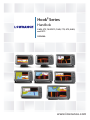 1
1
-
 2
2
-
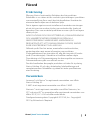 3
3
-
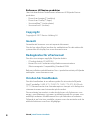 4
4
-
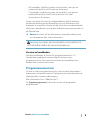 5
5
-
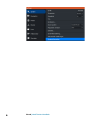 6
6
-
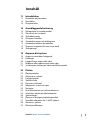 7
7
-
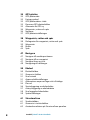 8
8
-
 9
9
-
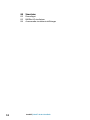 10
10
-
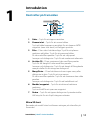 11
11
-
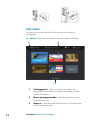 12
12
-
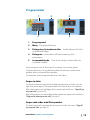 13
13
-
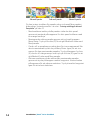 14
14
-
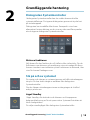 15
15
-
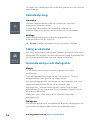 16
16
-
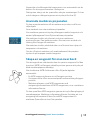 17
17
-
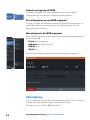 18
18
-
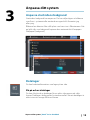 19
19
-
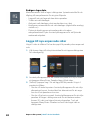 20
20
-
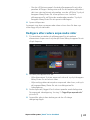 21
21
-
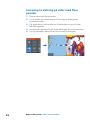 22
22
-
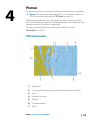 23
23
-
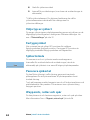 24
24
-
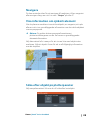 25
25
-
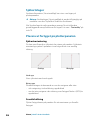 26
26
-
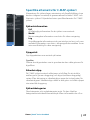 27
27
-
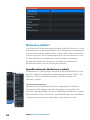 28
28
-
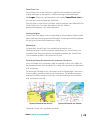 29
29
-
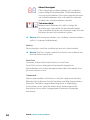 30
30
-
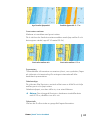 31
31
-
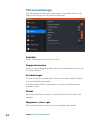 32
32
-
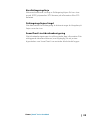 33
33
-
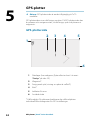 34
34
-
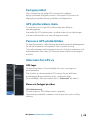 35
35
-
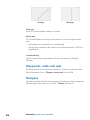 36
36
-
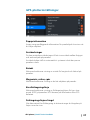 37
37
-
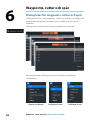 38
38
-
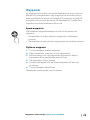 39
39
-
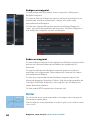 40
40
-
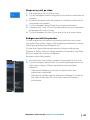 41
41
-
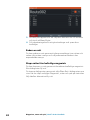 42
42
-
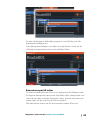 43
43
-
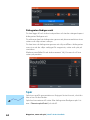 44
44
-
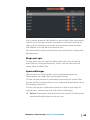 45
45
-
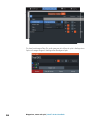 46
46
-
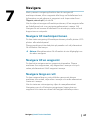 47
47
-
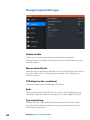 48
48
-
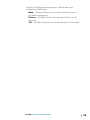 49
49
-
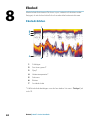 50
50
-
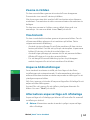 51
51
-
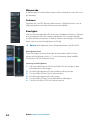 52
52
-
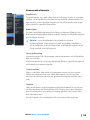 53
53
-
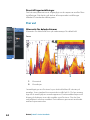 54
54
-
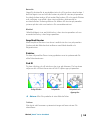 55
55
-
 56
56
-
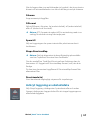 57
57
-
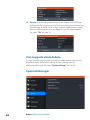 58
58
-
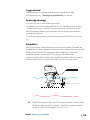 59
59
-
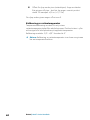 60
60
-
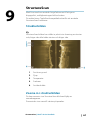 61
61
-
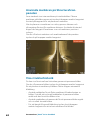 62
62
-
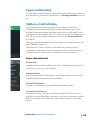 63
63
-
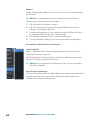 64
64
-
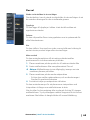 65
65
-
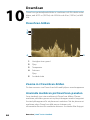 66
66
-
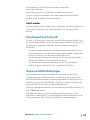 67
67
-
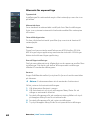 68
68
-
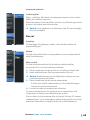 69
69
-
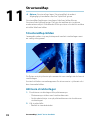 70
70
-
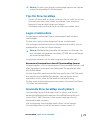 71
71
-
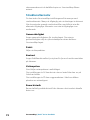 72
72
-
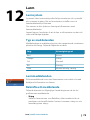 73
73
-
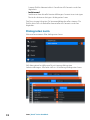 74
74
-
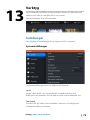 75
75
-
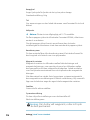 76
76
-
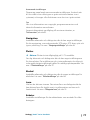 77
77
-
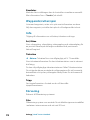 78
78
-
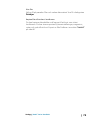 79
79
-
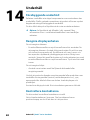 80
80
-
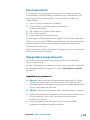 81
81
-
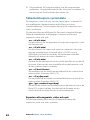 82
82
-
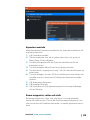 83
83
-
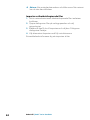 84
84
-
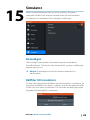 85
85
-
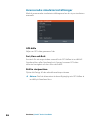 86
86
-
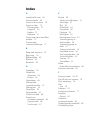 87
87
-
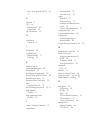 88
88
-
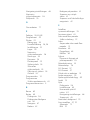 89
89
-
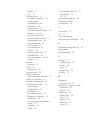 90
90
-
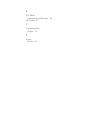 91
91
-
 92
92
-
 93
93
-
 94
94
Lowrance HOOK² 12 TripleShot Bruksanvisningar
- Typ
- Bruksanvisningar
- Denna manual är också lämplig för
Relaterade papper
-
Lowrance HOOK²-X Series Bruksanvisningar
-
Lowrance HOOK Reveal Series Bruksanvisningar
-
Lowrance HOOK Reveal Snabbstartsguide
-
Lowrance HOOK Reveal X Series Bruksanvisningar
-
Lowrance HDS Carbon Bruksanvisningar
-
Lowrance Elite Ti Bruksanvisningar
-
Lowrance Elite Ti² Bruksanvisningar
-
Lowrance HDS LIVE Bruksanvisningar
-
Lowrance Elite Ti² Snabbstartsguide
-
Lowrance HDS LIVE Snabbstartsguide